Добавление ключевых слов
Узнайте о различных способах добавления ключевых слов в таблицу в Find & Track.
|
In this article: |
Asodesk позволяет добавлять ключевые слова в различных инструментах, чтобы вы могли придерживаться удобной для вас стратегии подбора ключевых слов. Это поможет вам определить релевантные поисковые запросы, которые используют потенциальные пользователи вашего приложения.
Хорошо структурированное семантическое ядро позволит понять, что именно ищут пользователи в магазинах приложений, и как привлечь больше аудитории.
1. Find & Track
Чтобы открыть инструмент Find & Track, перейдите в раздел ASO Tools и выберите в верхнем меню Keywords → Find & Track:

На странице вы увидите Keyword Manager. В поле справа вы можете ввести одно ключевое слово или добавить несколько ключевых слов одновременно.
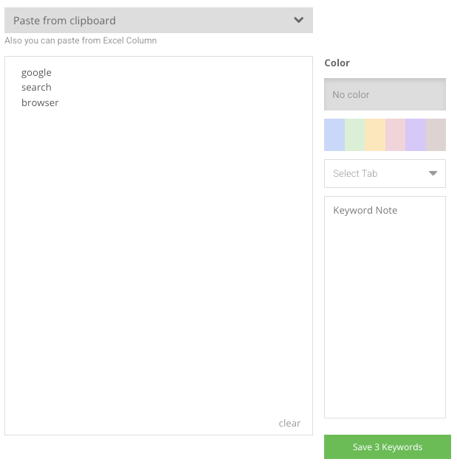
-
Введите ключевые слова в поле.
-
Если вы хотите в дальнейшем сортировать ключевые слова, выберите для них специальный цвет.
-
Когда вы введете все необходимые ключевые слова, нажмите на кнопку «Save Keywords».
На вкладке «Add Keywords» вы можете найти ключевые слова, предложенные нашим алгоритмом для вашего приложения.
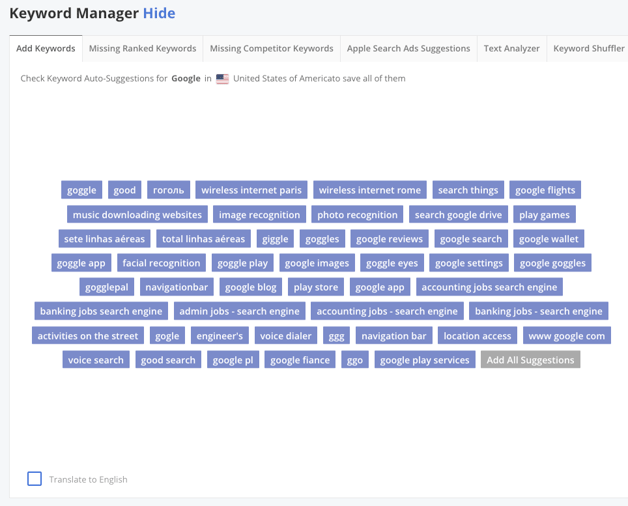
Чтобы добавить ключевые слова из предложений, щелкните по ним. Чтобы добавить все ключевые слова, нажмите «Add all suggestions». Они появятся в окне ввода справа. Затем нажмите на кнопку сохранения.
Есть и другие полезные вкладки для добавления ключевых слов:
- Missing Ranked Keywords показывает, какие ключевые слова не были добавлены в таблицу;
- Missing Competitor Keywords показывает ранжированные ключевые слова ваших добавленных конкурентов;
- Apple Search Ads Suggestions показывает популярные ключевые слова, основанные на алгоритмах Apple;
- Text Analyzer показывает ключевые слова из вашего описания или описания ваших конкурентов;
- Keyword Shuffler помогает комбинировать ключевые слова.
Keyword Suggestions в таблице ключевых слов
Нажмите на кнопку «Show» рядом с любым ключевым словом в таблице ключевых слов.
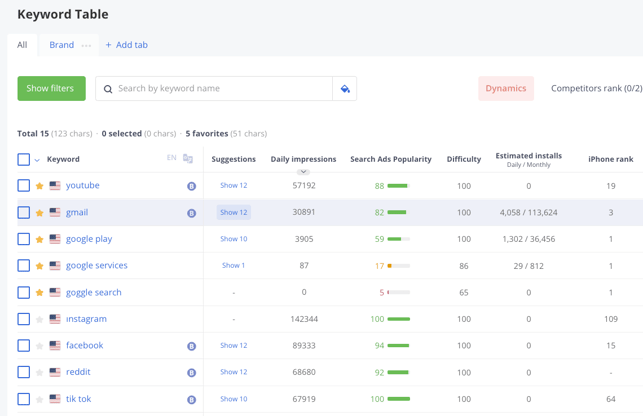
Вы увидите список предложенных ключевых слов. Нажмите кнопку «✚», чтобы добавить ключевое слово.
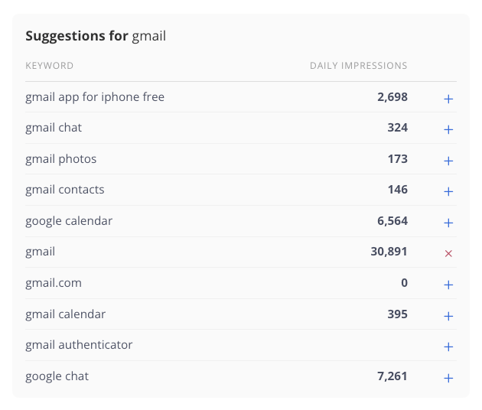
2. Live Positions
Инструмент Live Positions позволяет ввести любое ключевое слово и найти по нему результаты поиска в магазинах.
Чтобы открыть Live Positions, перейдите в ASO Tools и в верхнем меню выберите Keywords → Live Positions:
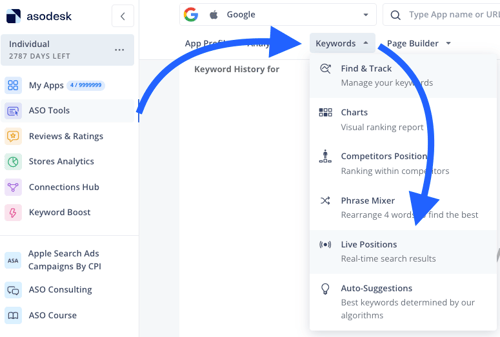
-
Введите ключевое слово в строку поиска;
-
Нажмите на кнопку Explore;
-
Справа вы увидите предложения по поиску, которые можно сохранить в таблице ключевых слов в инструменте Find & Track. Нажмите на кнопку «✚».
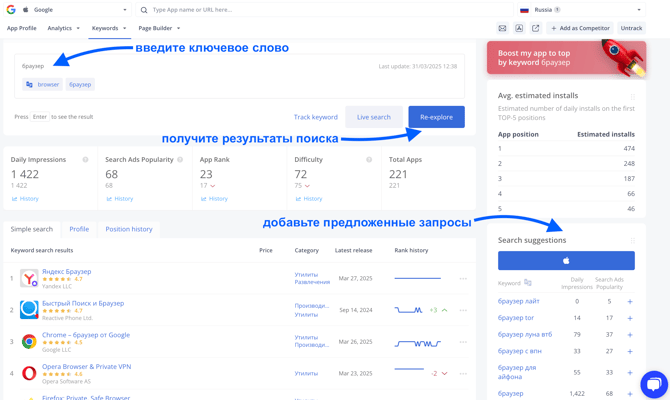
3. Auto-Suggestions
Вы можете открыть этот инструмент аналогичным образом: Перейдите в ASO Tools → Keywords → Auto-Suggestions:
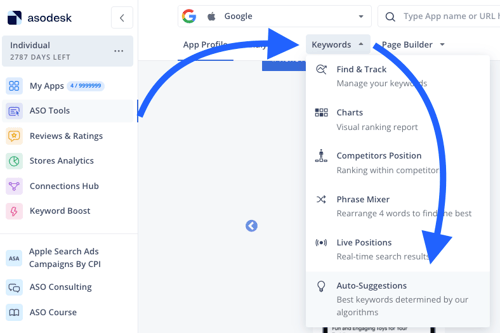
Здесь вы видите шесть вкладок с различными категориями. Вы можете переключаться между ними, чтобы добавлять ключевые слова в соответствии с вашими целями. Принцип тот же, что и в Keyword Manager.
Нажмите на «✚», чтобы добавить ключевое слово, или воспользуйтесь кнопкой «Add All», чтобы добавить их все.
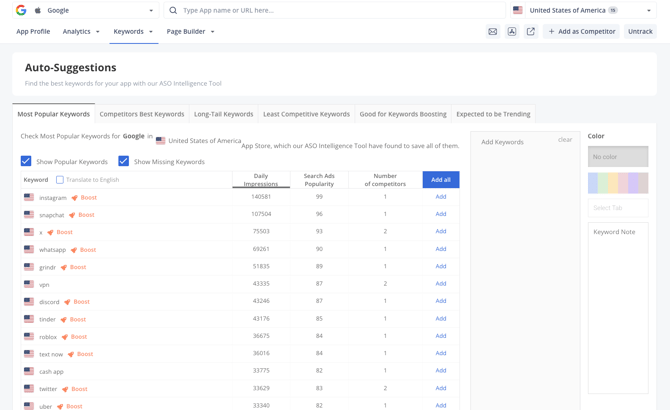
4. Organic Report
В этом инструменте вы можете увидеть все ключевые слова, по которым ваше приложение появляется в результатах поиска.
Чтобы открыть инструмент Organic Report, перейдите в раздел ASO Tools и выберите в верхнем меню Analytics → Organic Report:

Прокрутите страницу вниз до таблицы с ключевыми словами.
Нажмите на «✚», чтобы добавить ключевое слово, или воспользуйтесь кнопкой «Add All», чтобы добавить их все.
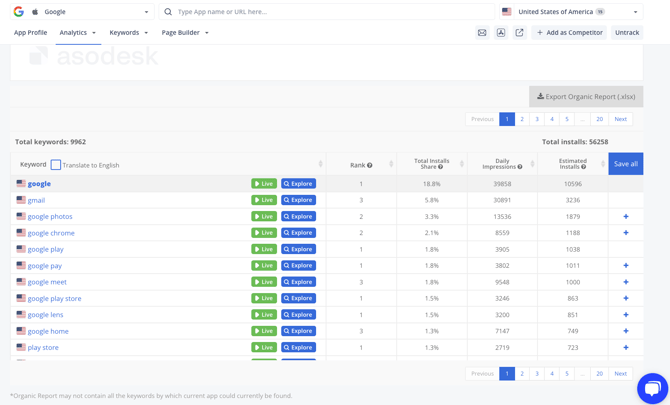
5. ASO Comparative Report
Этот инструмент показывает все ключевые слова, которые имеют Daily Impressions и по которым ваше приложение появляется в результатах поиска.
Чтобы открыть инструмент ASO Comparative Report, перейдите в раздел ASO Tools и выберите в верхнем меню Analytics → ASO Comparative Report:

Прокрутите страницу вниз, и вы увидите таблицу с ключевыми словами. Вы можете добавлять их так же, как и в Organic Report.
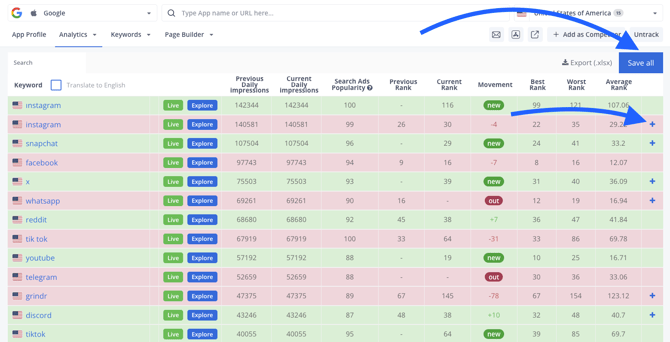
6. Phrase Mixer
Чтобы открыть Phrase Mixer, перейдите в ASO Tools и в верхнем меню выберите Keywords → Phrase Mixer:

Этот инструмент может перемешать несколько слов в различных поисковых запросах, чтобы вы могли добавить их в таблицу ключевых слов в Find & Track.
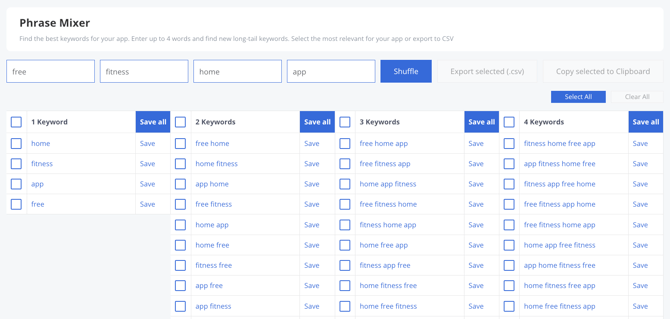
Нажмите на «Save», чтобы добавить ключевое слово, или воспользуйтесь кнопкой «Save All», чтобы добавить их все.
Хотите знать о наших продуктах и услугах больше или задать вопрос? Будем рады помочь!
Нажмите на значок поддержки в правом нижнем углу или напишите на hello@asodesk.com.